Hauptinhalt:
![]() Über den Autor
Über den Autor
![]() Reviews und Preise
Reviews und Preise
„Wie kann ich auf TikTok ohne WLAN oder im Flugmodus offline Videos anschauen?“ Wenn Sie nach Möglichkeiten suchen, TikTok offline anzuschauen, sind Sie hier richtig, denn in diesem Abschnitt erfahren Sie, wie Sie TikToks herunterladen oder ein TikTok-Video mit Ton aufnehmen, um es später offline anzuschauen.
Weg 1. So schauen Sie TikTok offline
Wie kann man TikTok offline ansehen? Die erste Möglichkeit besteht darin, die TikTok-Offline-Videofunktion zu verwenden, da Sie damit mehrere TikTok-Videos für die Offline-Anzeige speichern können. Genauer gesagt können Sie 50, 100, 150 oder 200 TikTok-Videos gleichzeitig herunterladen, was es ideal macht, um Inhalte nachzuholen, die über das Internet nicht zugänglich sind.
Die folgenden Schritte zeigen, wie Sie TikTok-Videos herunterladen, um sie offline über die Funktion „Offline-Videos“ anzusehen.
Schritt 1. Öffnen Sie Ihre TikTok-App > besuchen Sie Ihre Profilseite.
Schritt 2. Klicken Sie oben rechts auf die Schaltfläche mit den drei Strichen > wählen Sie „Einstellungen und Datenschutz“ > scrollen Sie nach unten zum Abschnitt „Cache und Mobilfunk“ > wählen Sie „Offline-Videos“.
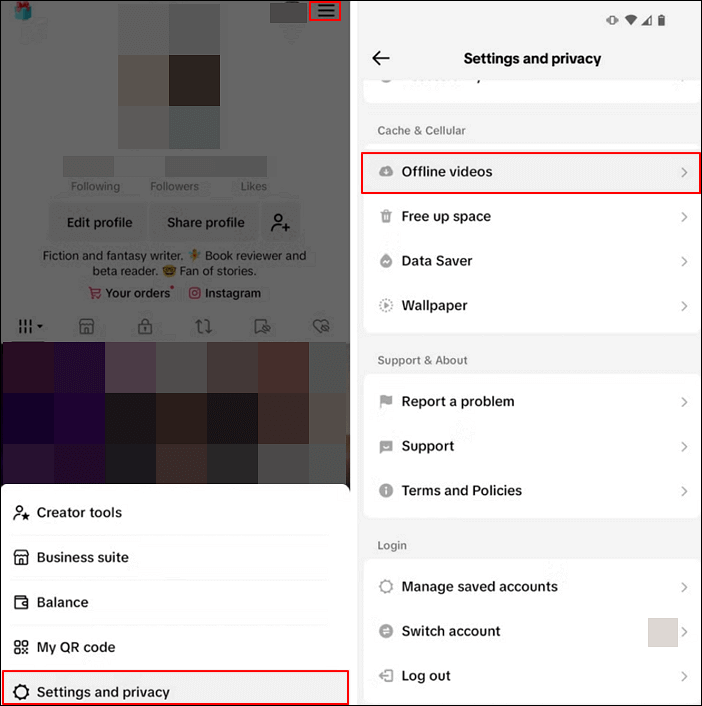
Schritt 3. Wählen Sie unter der Registerkarte „Offline-Videos“ 50 Videos, 100 Videos, 150 Videos oder 200 Videos aus > klicken Sie auf „Herunterladen“, um die angegebenen Videos von Ihrer „Für Sie“-Seite abzurufen.
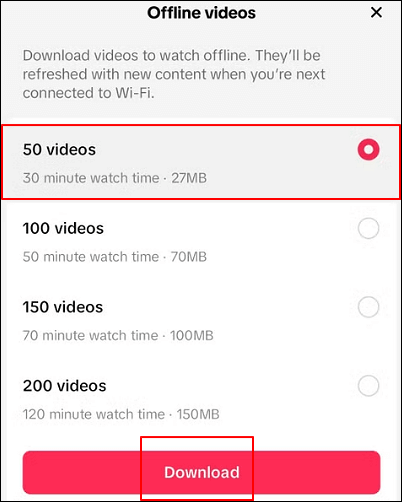
Wenn du weitere Videos möchtest, geh bitte erneut online. Unter der Registerkarte „Offline-Videos“ kannst du die Einstellung „Nur über WLAN herunterladen“ deaktivieren, um über deine mobilen Daten auf weitere TikTok-Videos zuzugreifen.
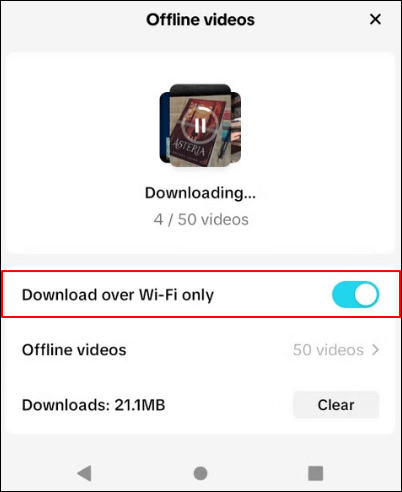
Weg 2. Nehmen Sie ein TikTok-Video zur Offline-Anzeige auf🔥
Obwohl Sie mit der Offline-Videofunktion von TikTok problemlos mehrere Videos herunterladen und ohne Internetverbindung oder mobile Daten ansehen können, können Sie mit dieser Funktion nicht auswählen, welche Videos gespeichert werden sollen.
Wenn Sie also ein bestimmtes TikTok-Video genießen möchten, ohne übermäßig viele Videos herunterzuladen, empfiehlt es sich, ein TikTok-Video mit einem führenden Bildschirmrekorder wie EaseUS RecExperts aufzuzeichnen, sofern Sie über einen PC verfügen.
Mithilfe von EaseUS RecExperts können Sie Ihre TikTok-Videos mit Systemton und/oder Stimmen mit einer Webcam und/oder einem Mikrofon aufnehmen. Wenn Sie Peacock offline ansehen möchten, kann dieses leistungsstarke Drittanbieter-Tool auch für Sie funktionieren.
Hauptmerkmale:
- Nehmen Sie den Bildschirm eines TikTok-Videos auf, während Sie eine Voice-over-Musik aufnehmen.
- Bildschirmaufnahme geschützter Videos ohne schwarze Bildschirme auf TikTok, YouTube, Peacock Premium, Peacock Premium Plus, Prime Video, Netflix, Hulu usw.
- Bietet Vollbildaufnahme, ausgewählte Bereiche, geplante Aufnahme, Auto-Stopp und Auto-Split, Video-/Audiobearbeitung und Export aufgenommener Videos in hoher Qualität in MP4, MOV, FLV, MKV, AVI usw.
Bitte beachten Sie die folgenden Schritte, um ein TikTok mit Ton und Stimme aufzunehmen. Nach der Aufnahme können Sie TikTok offline genießen.
Schritt 1. Starten Sie EaseUS RecExperts. Es gibt zwei Modi für die Bildschirmaufzeichnung. Wählen Sie „Vollbild“, dieses Tool erfasst den gesamten Bildschirm; wählen Sie „Bereich“, Sie müssen den Aufnahmebereich manuell auswählen.

Schritt 2. Danach können Sie nach Belieben die Webcam, den Systemton oder das Mikrofon aufzeichnen. Natürlich können Sie sie ausschalten, wenn Sie nur den stillen Bildschirm aufzeichnen müssen.

Schritt 3. Klicken Sie dann auf die rote Schaltfläche „REC“, um die Aufnahme zu starten. Jetzt wird auf Ihrem Bildschirm eine Menüleiste angezeigt. Wenn Sie die Aufnahme anhalten möchten, klicken Sie auf die weiße Schaltfläche „Pause“. Um die Aufnahme zu beenden, klicken Sie auf die rote Schaltfläche „Stopp“.
Schritt 4. Nach der Aufnahme werden Sie zur Aufnahmelistenoberfläche weitergeleitet. Hier können Sie Ihre Aufnahmen einfach anzeigen oder bearbeiten.

Abschluss
Wie kann man TikTok offline ansehen? Dieser Beitrag bietet Ihnen zwei Möglichkeiten, TikTok-Videos für die spätere Ansicht zu genießen. Wenn es Ihnen nichts ausmacht, unnötige Videos herunterzuladen, können Sie die Offline-Videofunktion von TikTok verwenden, um eine Reihe von TikTok-Videos herunterzuladen. Wenn Sie jedoch nur bestimmte TikTok-Videos ansehen möchten, gibt es keinen besseren Weg, als EaseUS RecExperts zu verwenden, um Ihre gewünschten Videos aufzunehmen.
FAQs zu TikTok offline ansehen
Da viele TikTok-Benutzer TikTok-Benutzer sind, werden in diesem Abschnitt einige verwandte Themen behandelt.
1. Was sind Offline-Videos auf TikTok?
Mit der Offline-Videofunktion von TikTok können Sie schnell mehrere Videos online herunterladen und ohne Internetverbindung ansehen. Mit dieser Funktion können Sie unterwegs Videos herunterladen und mobile Daten speichern.
2. Teilt Ihnen TikTok mit, wer Ihr Video heruntergeladen hat?
Zeigt TikTok an, wer Ihr Video gespeichert hat ? Nein, Sie werden nicht benachrichtigt, wenn jemand Ihr Video herunterlädt. Ebenso wird nicht angezeigt, wer Ihr Video gespeichert hat.
3. Wie kann man TikTok-Videos ohne die App abspielen?
Sie können Ihren Webbrowser öffnen und zu https://www.tiktok.com/explore gehen, um TikTok-Videos ohne die TikTok-App anzusehen. Sie können Videos auf der TikTok-Website ohne Konto ansehen, allerdings können Sie die Ersteller nicht liken, kommentieren oder ihnen folgen, wenn Sie nicht angemeldet sind.
Ist der Artikel hilfreich?
Updated von Katrin
Jahrgang 1992; Studierte Mathematik an SISU, China; Seit 2015 zum festen Team der EaseUS-Redaktion. Seitdem schreibte sie Ratgeber und Tipps. Zudem berichtete sie über Neues und Aufregendes aus der digitalen Technikwelt.
Written von Maria
Maria ist begeistert über fast allen IT-Themen. Ihr Fokus liegt auf der Datenrettung, der Festplattenverwaltung, Backup & Wiederherstellen und den Multimedien. Diese Artikel umfassen die professionellen Testberichte und Lösungen.
Bewertungen
-
"EaseUS RecExperts ist ein einfach zu bedienend und bietet umfassende Funktionen. Der Recorder kann neben dem Geschehen auf Ihrem Bildschirm auch Audio und Webcam-Videos aufnehmen. Gut gefallen hat uns auch, dass es geplante Aufnahmen und eine Auto-Stopp-Funktion bietet."
Mehr erfahren -
"EaseUS RecExperts bietet die umfassenden Lösungen für die Aufzeichnung und die Erstellungen von Screenshots Ihres Bildschirms, die Sie für eine Vielzahl von persönlichen, beruflichen und bildungsbezogenen Zwecken verwenden können."
Mehr erfahren -
"Für unserer YouTube-Videos ist ein Bildschirmrekorder sehr nützlich. Wir können die Aktivitäten in Photoshop oder Lightroom einfach aufnehmen. Kürzlich habe ich die Bildschirm-Recorder von EaseUS getestet und sie ist bei weitem die beste, die ich bisher verwendet habe."
Mehr erfahren
Verwandete Artikel
-
Gesang zu Hause ohne Mikrofon aufnehmen | 3 Methoden
![author icon]() Maria/May 27, 2025
Maria/May 27, 2025
-
So zeichnen Sie ganz einfach eine Präsentation auf Google Slides auf (4 Möglichkeiten)
![author icon]() Maria/Apr 27, 2025
Maria/Apr 27, 2025
-
Wie kann man YouTube Livestream aufnehmen? Hier sind sieben Methoden.
![author icon]() Mako/Jun 20, 2025
Mako/Jun 20, 2025
-
Netflix ohne schwarzen Bildschirm aufnehmen [100% funktioniert]
![author icon]() Maria/Apr 27, 2025
Maria/Apr 27, 2025

EaseUS RecExperts
- Den Bildschirm mit Audio aufnehmen
- Die Webcam aufnehmen
- Die PC-Spiele reibungslos aufnehmen
Hot Artikel